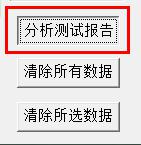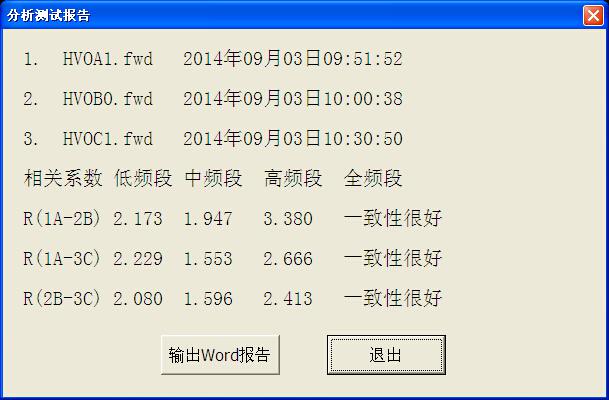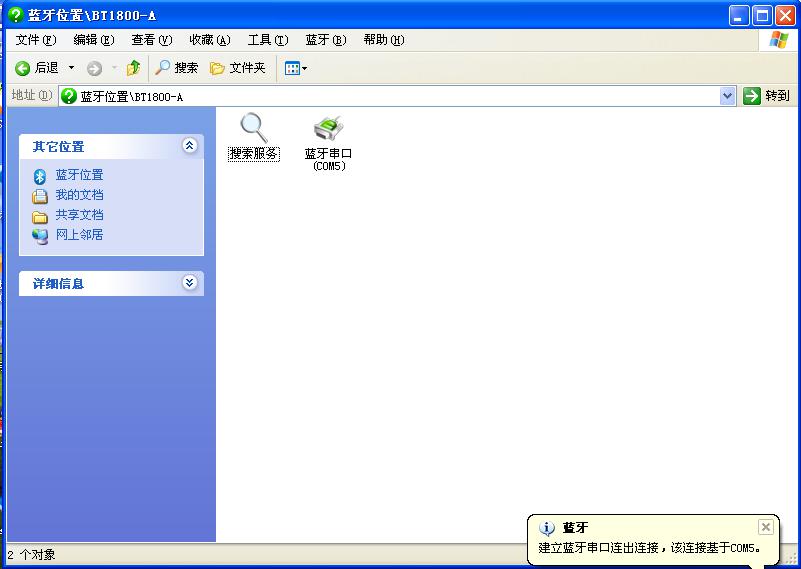变压器绕组变形测试仪PC测试软件的使用流程
点击次数:1344 更新时间:2021-08-13
变压器绕组变形测试仪PC测试软件的使用流程
1.设备连接
测试软件安装完完毕,且USB驱动、无线蓝牙驱动安装完成后,找到并双击测试软件图标,运行测试软件。
1.1 USB连接
运行上位机软件后,出现功能选择,如图42,当设备电源打开,USB连线接通并且安装好USB驱动后,会出现USB连接方式。配有蓝牙无线通讯功能设备并配对成功后也可选择无线蓝牙连接(具体关于蓝牙连接方法在“无线测试软件使用”中有详细介绍),否则将只能选择脱机使用。
2.测量
进入软件且成功连接主机后,先点击“测量”,然后点击“变压器参数”,按屏幕提示选择或者新填入被试变压器的各项参数,确认后再将被试变压器的绕组类型、连接类型、信号注入端、信号测量端、高低分接开关、油温和环境温度的情况输入计算机。(系统会根据连接类型自动选择正确的信号注入端、信号测量端)输入完毕后,点击“开始测量”即可进行测量。由于存盘文件名和上述输入信息有关,故请认真填写有关信息。如未选择变压器参数,系统拒绝开始测量。
注意:所有变压器的参数的内容不能含有空格或者特殊字符。
测量完成后,系统会自动选择好下一相的参数,在正确接线完成后可直接按“开始测量”即可进行下一相的测量。如果人为修改测量参数,出现已测试过的相位,系统将会自动提醒,可防止测量过程因为遗漏而出现未全部测量完毕的情况。在测量过程中,可以在数据文件分析管理窗口中选择历史数据曲线,这样可以横向或纵向对测试中的曲线进行对比,以便发现可能出现的接线错误等情况,及时停止测量纠正。在测量中,数据显示窗口会跟踪显示相关的数据,也可随时中断测量。测量结束后,将出现数据已保存窗口,同时数据曲线进入数据文件分析管理窗口显示出来,此时可接着进行下一次测量。
3.调入数据文件
选取“浏览”,会出现一个数据文件系统树性结构,可以双击文件名称将所需数据文件加入到文件列举窗口,(软件界面的左下方)。当列举窗口的文件被选中后,其所包含的曲线数据会显示在曲线坐标系,曲线测量数据会显示到数据文件列表中。(软件界面的下方)如下图。软件界面的右下方的“清除所有数据”和“清除所选数据”用来清除掉文件列举窗口中的文件(软件界面的左下方)。选择“分析测试报告”将会对已选择显示的曲线数据文件中的前三条曲线显示测试告。
注意:不同最大测试频率或测试频率步长的数据文件不能一同调入和分析。
4.分析数据报告
选择“分析测试报告”如下图,将出现一个如下图数据文件报告。
报告上方显示的是加入的曲线的文件名称和测量时间,中间是对曲线的相关系数显示,分为低频段、中频段、高频段和总体结论,如果选择的是对数坐标系,所有相关系数是参考数字,范围0到10之间,数字越大表示相似性越好。如果选择的是平均坐标系,各个频段的相关系数为参考数字,范围0到10之间,数字越大表示相似性越好。总的结论将根据选择曲线的相位关系出现不同的结果。如果是不同相的两条曲线,将根据相关系数的大小得出“一致性很好”、 “一致性较好”、 “一致性较差”、“一致性很差”等结果,如果是同相的两条曲线,将根据相关系数的大小得出“正常绕组”、“轻微变形”、“明显变形”、“严重变形”等结果。选择选择“
报告上方显示的是加入的曲线的文件名称和测量时间,中间是对曲线的相关系数显示,分为低频段、中频段、高频段和总体结论,如果选择的是对数坐标系,所有相关系数是参考数字,范围0到10之间,数字越大表示相似性越好。如果选择的是平均坐标系,各个频段的相关系数为参考数字,范围0到10之间,数字越大表示相似性越好。总的结论将根据选择曲线的相位关系出现不同的结果。如果是不同相的两条曲线,将根据相关系数的大小得出“一致性很好”、 “一致性较好”、 “一致性较差”、“一致性很差”等结果,如果是同相的两条曲线,将根据相关系数的大小得出“正常绕组”、“轻微变形”、“明显变形”、“严重变形”等结果。选择选择“输出Word报告”将会生成一个Word文档的测试报告,可进行查看测试分析结果。
5.无线蓝牙测试软件使用
5.1 无线测试软件的使用与USB接口测试软件大体相同,区别在于无线测试软件需要设置无线测试端口,第一次运行无线测试系统,在进入系统先选择“脱机使用”,然后在系统菜单中选择“选择无线端口”,如下图。
5.2 将计算机操作系统自动分配给蓝牙串口模块的COM端口号如下图为COM5,填入到对话框中,如下图。
5.3 点击确定后退出测试软件,重新进入测试软件后,就可以选择蓝牙连接模式了,如下图。
5.4在蓝牙测试模式中,如果出现因为无线信号中断而系统无反应的时候,请关闭本软件系统和仪器设备电源,重新打开一起设备电源和软件系统再进行测试。